发布时间:2023-12-15 09: 00: 00
品牌型号:LAPTOP-QRC1KHSN
系统:windows 11 家庭中文版
软件版本:Vegas Pro21
Vegas是一款视频剪辑类软件,集添加字幕、转场特效、视频特效、配乐等功能于一身,视频剪辑功能齐全,制作的视频画面也有质感。在Vegas软件中有许多可以添加的视频特效,那转场特效怎么添加呢?如果添加的转场特效不是想要的效果,又该怎么删除呢?下面由我带大家一起来了解vegas转场特效怎么添加,vegas转场特效怎么删除的相关内容。
添加转场特效可以让两个视频衔接的更加自然,那在Vegas软件中转场特效怎么添加呢?下面一起来了解具体的操作步骤。
第一步,打开Vegas软件。点击上方菜单栏中的“文件”,选择“导入”中的“媒体”,导入两个需要衔接的视频。
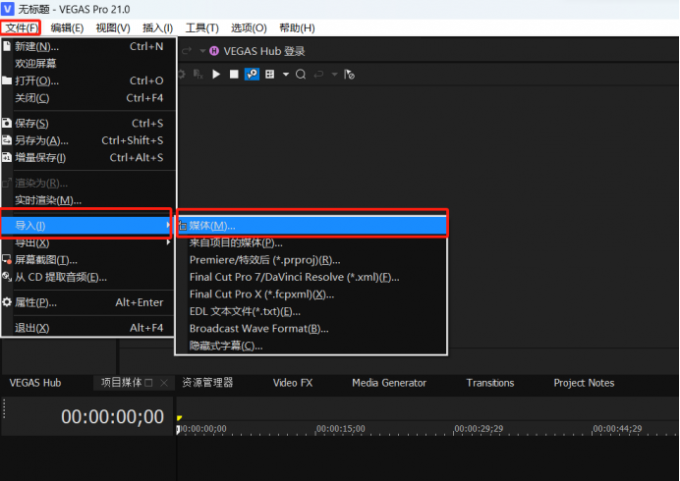
第二步,将两个视频拖入到下方的同一个视频轨道中,将两个视频紧紧相连。
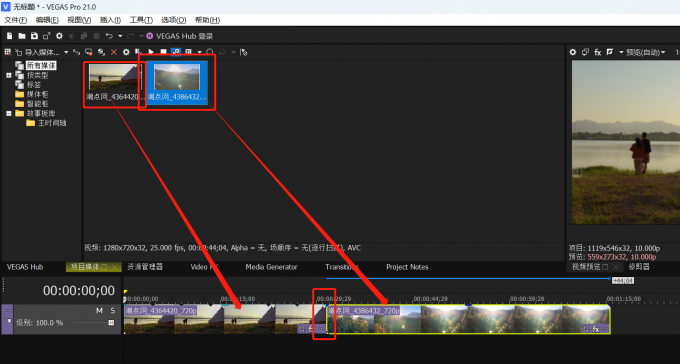
第三步,点击Vegas软件中的“转场”,在其中找到并点击需要的转场特效。
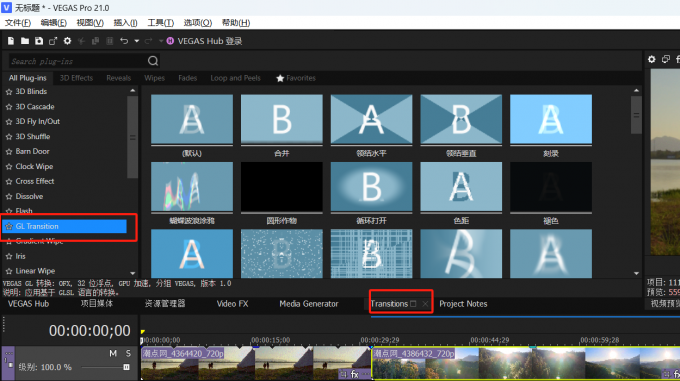
第四步,将转场特效拖入下方视频轨道中两个视频的连接处。
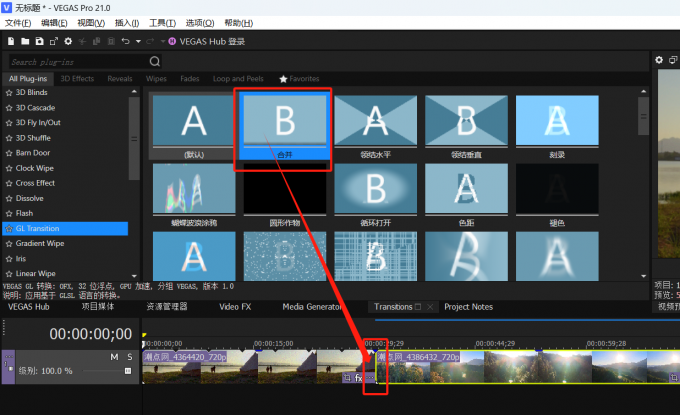
第五步,在跳出的视频事件FX中设置合适的参数即可添加视频转场特效。

在Vegas软件中添加完视频转场特效后,发现不是想要的效果,该怎么删除呢?下面一起来了解具体的操作步骤。
如果是上一步添加的转场特效,想要删除掉的话,只需要点击上方菜单栏中的“编辑”,选择其中的“撤消 替换转场”,或者直接使用快捷键“Ctrl+Z”。
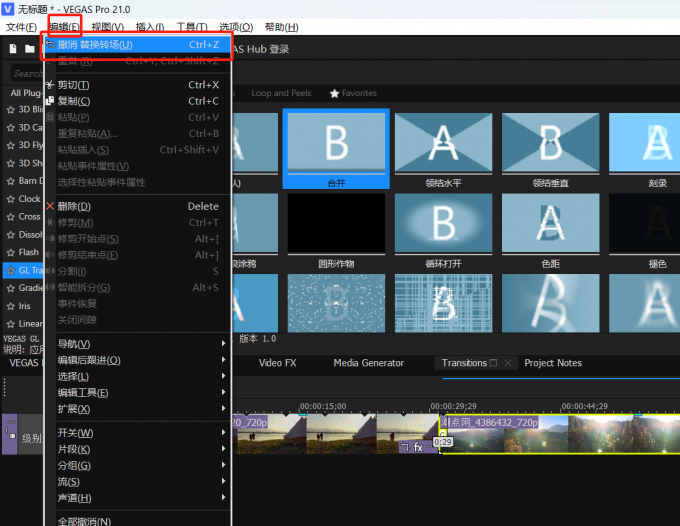
如果添加完转场特效后,进行了其他的编辑,该怎么删除转场特效呢?其实很简单,将后面的衔接视频拉出即可删除转场特效。
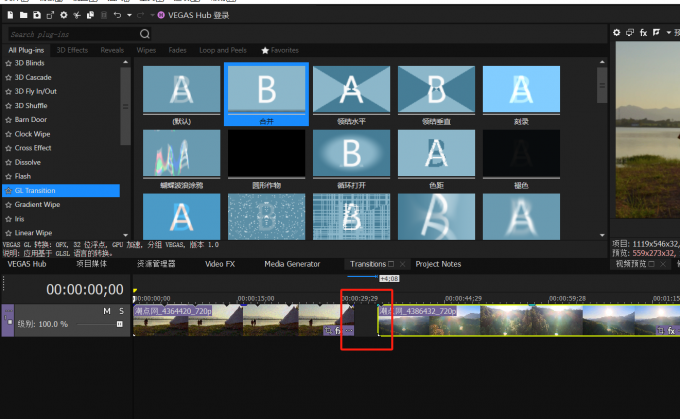
在Vegas软件中怎么给视频添加闪烁效果呢?下面一起来了解具体的操作步骤。
第一步,打开Vegas软件。点击上方菜单栏中的“文件”,选择“导入”中的“媒体”,导入需要添加闪烁效果的视频。
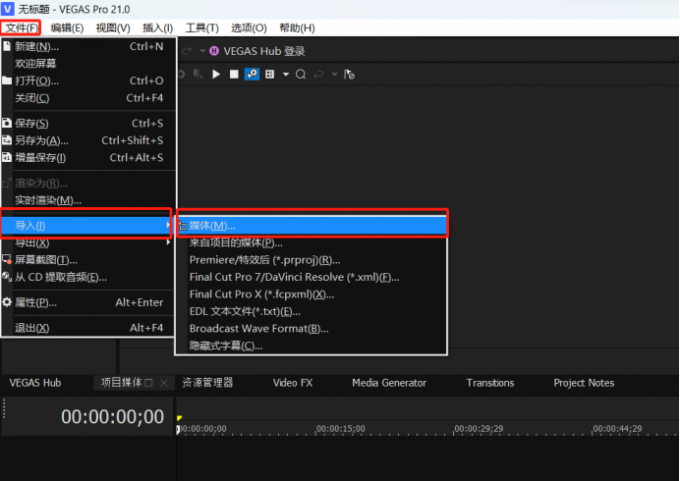
第二步,将视频拖入下方视频轨道中。
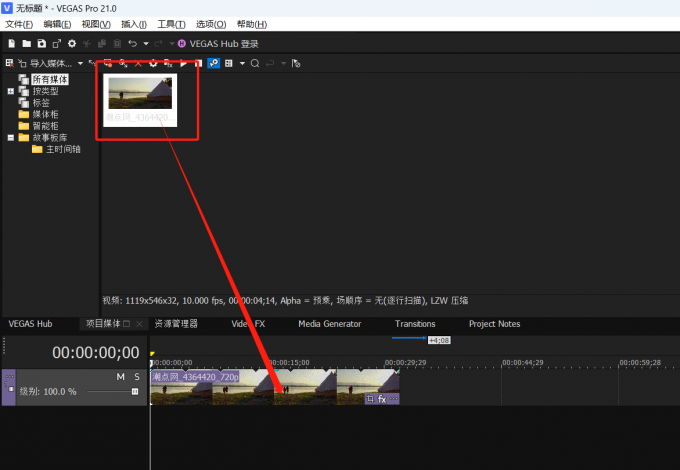
第三步,点击Vegas软件中的“视频FX”,在其中找到并点击“闪烁”。在上方搜索可更快的找到“闪烁”。
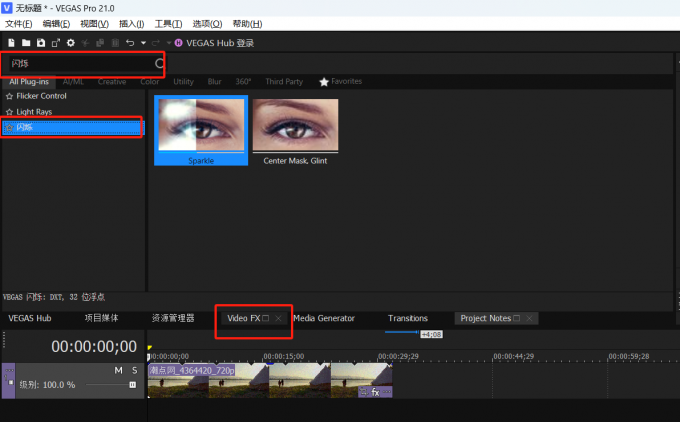
第四步,将“闪烁”效果拖入下方视频轨道中。

第五步,在跳出的视频事件FX中,设置合适的参数即可给视频添加闪烁效果。
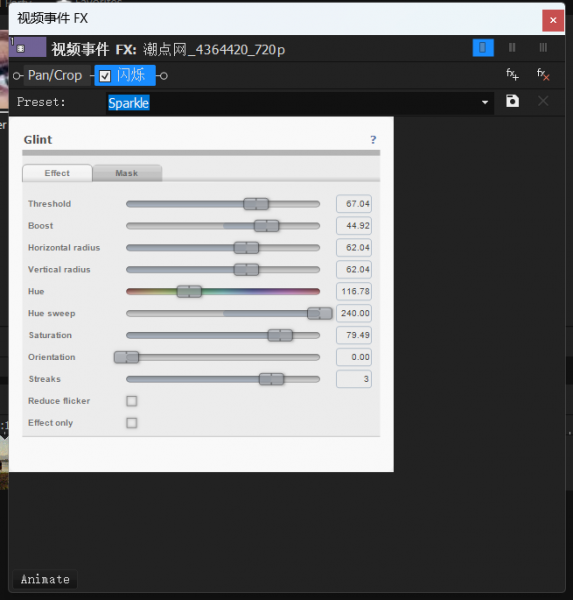
以上便是vegas转场特效怎么添加,vegas转场特效怎么删除的全部内容。如果想要学习更多关于Vegas Pro的相关教程,可以登入Vegas中文网站进行下载和学习。
作者:Sean
展开阅读全文
︾